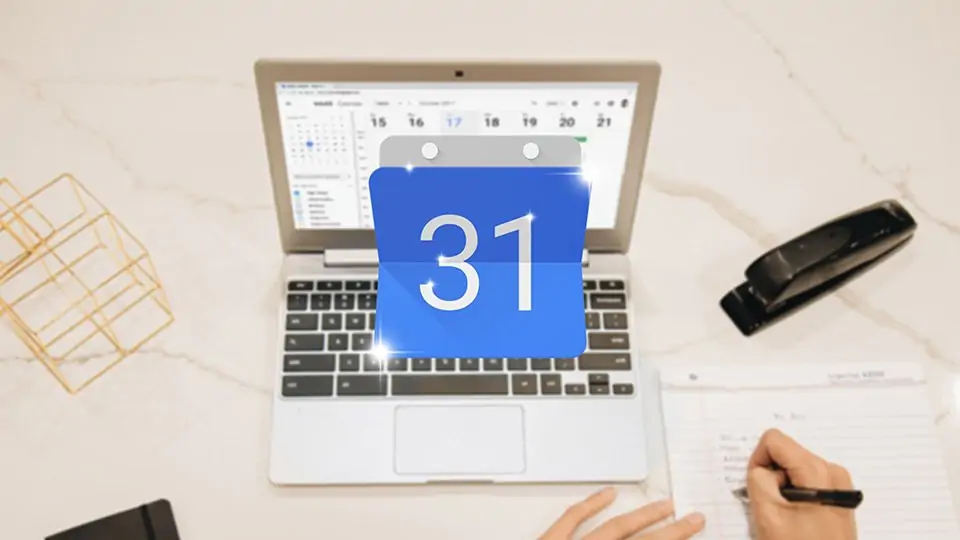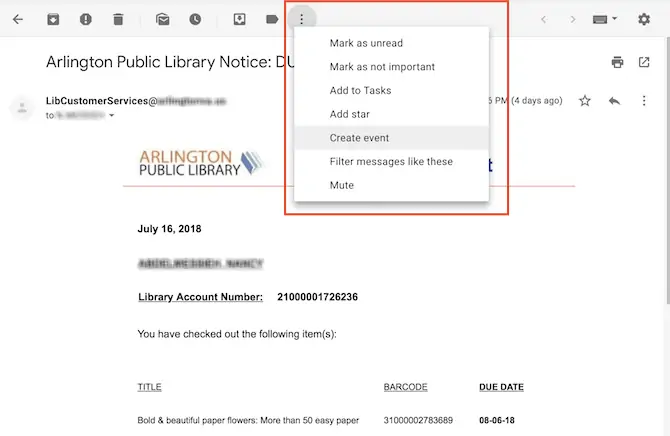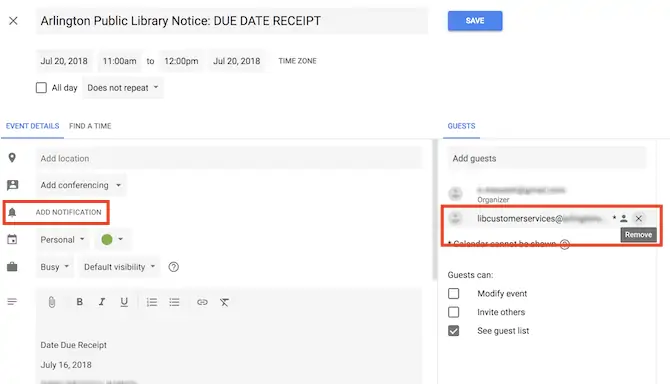تقویم گوگل یا Google Calendar یکی از اپلیکیشنهای مفید گوگل است که برای برنامهریزی کردن کارهایی مثل قرارهای شغلی و شخصی، اموری که باید تا تاریخ خاصی انجام دهید مثل پرداخت قبوض، دریافت یا بازگردانی کتاب و امانتهای دیگر و امور مشابه کاربرد دارد.
در طراحی جدید Gmail که سرویس ایمیل گوگل است، میتوانید پس از دریافت ایمیل مربوط به رویدادها، مستقیماً رویداد موردبحث را در تقویم ثبت کنید تا قبل از روز مقرر شده، نوتیفیکیشنی برای یادآوری دریافت کنید و از امور غافل نشوید. در ادامه به روش استفاده از جیمیل برای ثبت وقایع و برنامهها در Google Calendar آشنا میشویم.
قبل از هر چیز توجه کنید که بهتر است در اولین فرصت پوستهی جدید جیمیل را فعال کنید و از امکانات جالب و مفید آن بهرهمند شوید:
روش ثبت برنامهها و امور آینده در تقویم گوگل از طریق جیمیل
مراحل کار بسیار ساده و سریع است:
ابتدا ایمیلی که مربوط به قرار کاری یا شخصی و برنامههای آتی شماست را باز کنید.
پس از باز کردن ایمیل، در منوی Tools که درست بالای ایمیل نمایش داده میشود و حاوی آیکون منوی سهنقطه است، روی دکمهی منو کلیک یا تپ کنید تا گزینههای بیشتری نمایش داده شود.
گزینهی ایجاد رویداد یا Create Event را انتخاب کنید.
پنجرهی جدیدی باز میشود و Google Calendar را نشان میدهد. اکنون میتوانید اطلاعات بیشتر در مورد برنامهی آتی را وارد کنید. با توجه به اینکه گوگل تاریخ را به صورت خودکار از متن ایمیل استخراج نمیکند، تاریخ را به صورت دستی وارد کنید. متن ایمیل به عنوان توضیح به صورت خودکار در فیلد Description قرار میگیرد.
توجه کنید که آدرس ایمیل فرستنده را حذف کنید چرا که قرار نیست نوتیفیکیشنی برای فرستنده ارسال شود.
میتوانید تاریخ دریافت یادآوری یا نوتیفیکیشن را نیز به صورت دستی انتخاب کنید.
در نهایت روی Add notification کلیک کنید تا برای شما قبل از روزی که باید کاری را انجام بدهید، نوتیفیکیشن ارسال شود.
به این ترتیب در تقویم گوگل رویدادی ایجاد کردهاید و قبل از آن با نمایش نوتیفیکیشن، رویداد موردبحث یادآوری میشود. در نتیجه از پرداخت قبوض، بازگردادن کتاب یا سایر امانتها و قرارهای شغلی و شخصی دیگر غافل نمیشوید.
فراموش نکنید که اپلیکیشن Google Calendar را روی گوشی خویش نصب کنید.
makeuseofسیارهی آیتی